Windows下php+mysql5.7配置教程
WINDOWS 下 PHP+MYSQL配置
下载mysql
地址:https://dev.mysql.com/downloads/
点击Community
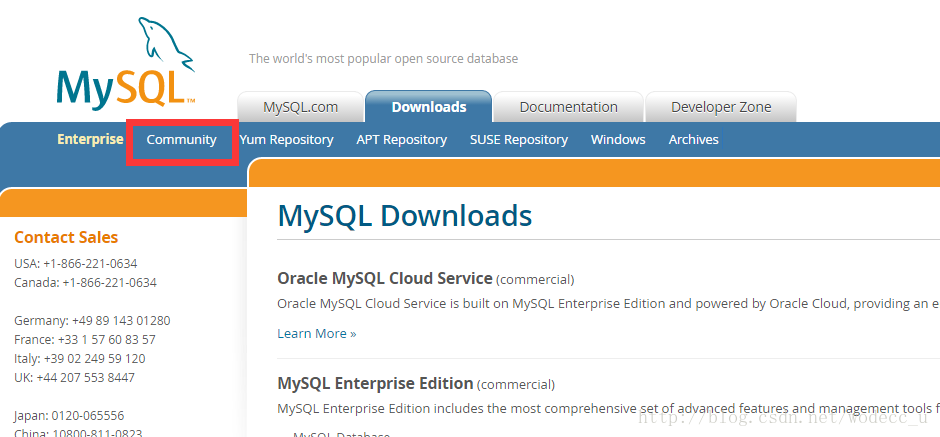
点击DOWNLOAD
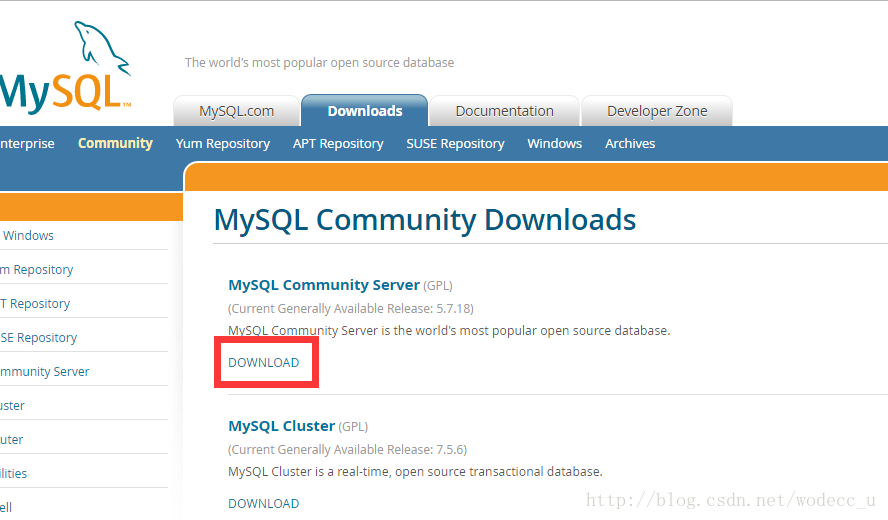
选择下载的版本
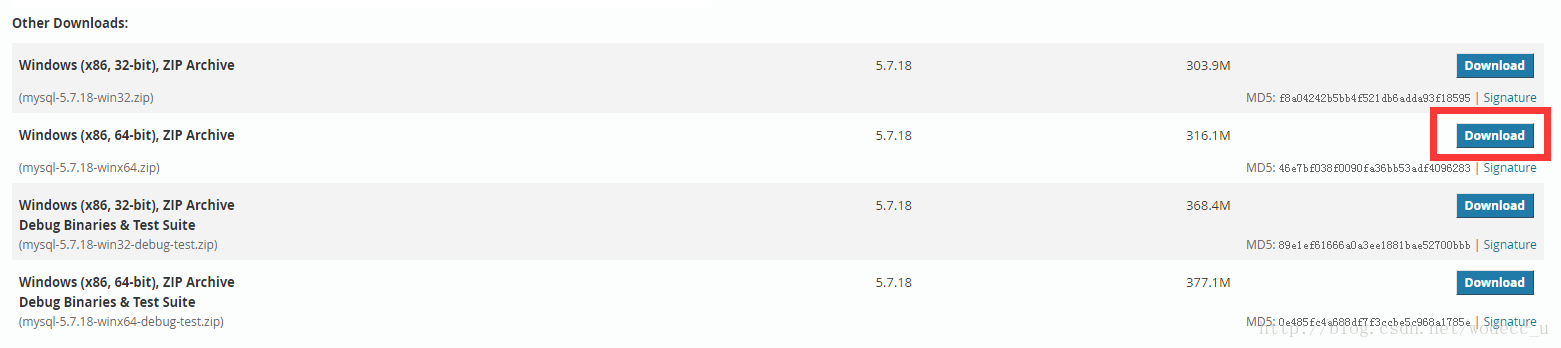
点击 No thanks, just start my download.
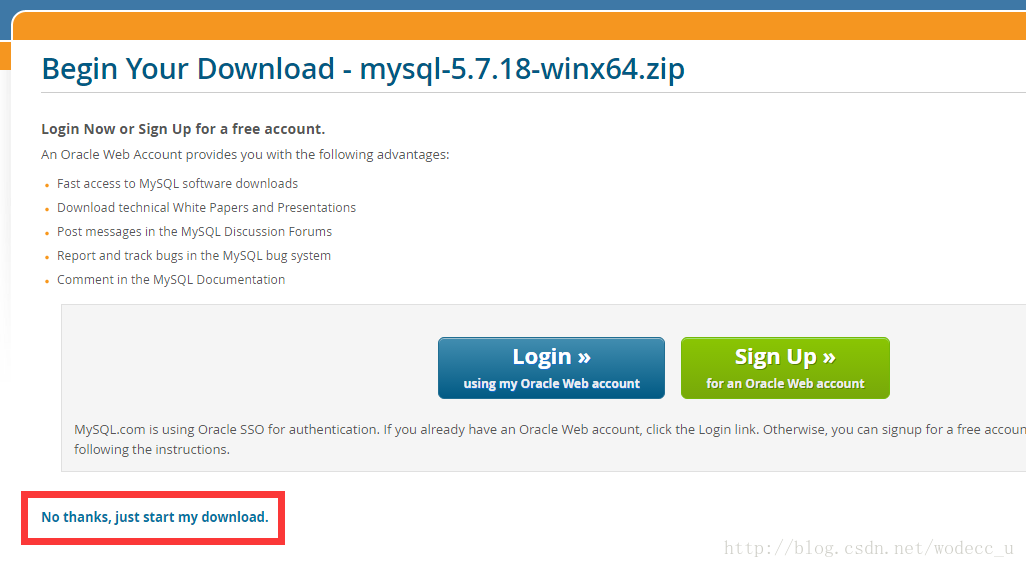
下载得到mysql-5.7.18-winx64.zip

解压到C盘根目录,并改名为mysql57,进入mysql57,新建txt文件,改名为my.ini,打开该文件,添加下列配置信息。
[mysqld] #mysql根目录 basedir=C:\mysql57 #data数据存放的目录 datadir=C:\mysql57\data #mysql占用的端口 port=3306
保存退出
进入bin,按住shift键点击鼠标右键,选择在当前位置打开命令窗口。
输入下面的代码初始化数据库
mysqld --initialize --user=mysql --console
初始化成功后,会给root账号生成一个随机密码,显示在最后面,12位字符,记得保存下来
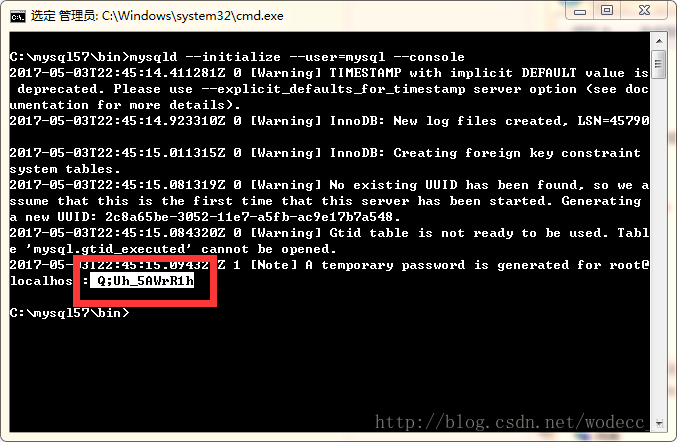
输入下面代码,安装mysql服务
mysqld --install MYSQL
显示下面图片则安装成功
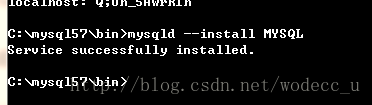
输入下面代码,启动mysql
C:\Windows\System32\net start mysql
显示下面图片则启动成功
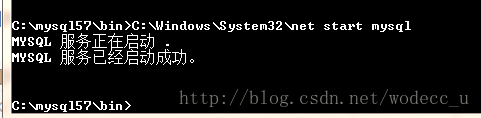
输入下面代码,登录mysql
mysql -uroot -p
回车后需要输入密码,密码为刚才保存下来的随机密码,密码里可能包括空格,分号等,注意输入正确,输入密码后回车,看到下面图片则登录成功
输入下面的代码,修改root的密码
set password for root@localhost=password('新密码');
显示下面的图片则表示密码修改成功,到此mysql的基本安装已完成

php开启mysql扩展
打开php56文件夹中的php.ini
找到
;extension=php_mysql.dll
去掉前面的;号
保存退出,重启apache
在phpinfo中看到mysql的扩展,则表示配置成功
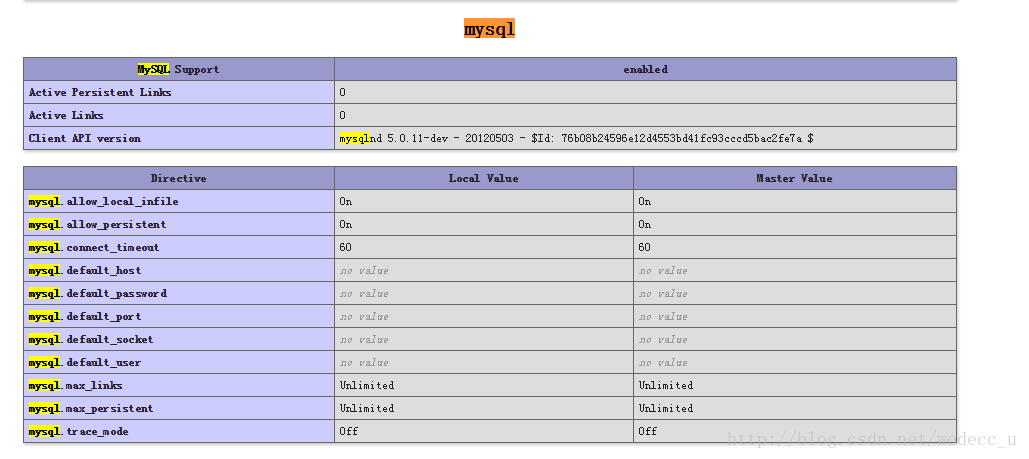
以上就是本文的全部内容,希望对大家的学习有所帮助,也希望大家多多支持我们。
相关推荐
-
windows下apache+php+mysql 环境配置方法
一 准备 1 下载apache http://httpd.apache.org/download.cgi#apache24 httpd-2.2.22-win32-x86-openssl-0.9.8t.msi openssl表示带有openssl模块,利用openssl可给Apache配置SSL安全链接 2 下载php http://windows.php.net/downloads/releases/archives/ php-5.3.5-Win32-VC6-x86.zip 下载vc6版本 VC
-
WINDOWS下php5.2.4+mysql6.0+apache2.2.4+ZendOptimizer-3.3.0配置
第一: 装http服务器apache apache.1.jpg (43.95 KB) 2007-9-26 17:36 apache.2.jpg (55.15 KB) 2007-9-26 17:36 apache.3.jpg (64.33 KB) 2007-9-26 17:36 apache.4.jpg (41.78 KB) 2007-9-26 17:36 apache.5.jpg (45.91 KB) 2007-9-26 17:36 apache.6.jpg (28.96 KB) 2007-9-
-
WINDOWS系统 + Apache +PHP5 +Zend + MySQL + phpMyAdmin安装配置方法
Apache 2.2.4 的 安 装 1.打开我的电脑,进入D盘,在其下新建一个文件夹P8-Server,在它下在再建在local 文件夹. 2.到其官方站点下载 apache_2.2.4-win32-x86-no_ssl.msi 并执行. 3.按3次Next按钮,安装程序要求输入你的Network Domain(网络域名).Server Domain(服务器域名)和网站管理员的E-mail,有的话就如实填写,本说明介绍的是本地自建测试环境,所以随便一下,前两个填 localhost ,邮件写自
-
windows2003 IIS6配置PHP和MySql数据库
配置php: 1.解压php文件到windows安装盘根目录下,例如C:\php 3.将C:\php\php.ini-dist 复制到 C:\Windows,并将php.ini-dist改名为php.ini创建快捷方式到C:\php(主要是为了方面修改配置) 4.查找php.ini并修改: extension_dir = "C:\php\ext" session.save_path = "C:Windows\Temp" 开启session(可选) display_e
-
Windows下IIS6/Apache2.2.4+MySQL5.2+PHP5.2.1安装配置方法
03年的时候就看过一本php的书,那时还是php3,回首四年php的在web开的的前景真还是一片光明啊!三年不见的php在去看已到了php5了,现在算起我真正从写第一个php的WEB开始距今还是有三四个月了,用工作之余正在进行www.kuomart.com网站的写做,回想当初一直用的是Windows2003+IIS6+PHP5.0.7+MYSQL4.1在进行开发,直到昨天机子重了木马,Kav也没查出个所以然,自己找也没有发现什么可疑暴露点,所以干脆重装了一下xp,由于TV1000电视卡只能在xp
-
WindowsXP中快速配置Apache+PHP5+Mysql
汗.废话不多说,先罗列出我下载的相关程序的版本: Mysql-4.1.8-essential-win Mysql-gui-tools-5.0-r12-win32 php-5.2.5-win32-installer apache_2.2.4-win32-x86-no_ssl phpMyAdmin-2.11.5.1-all-languages navicat8_mysql_cs-v8.0 对这些软件稍作说明: Mysql选用了比较旧的版本,反正够用就行,本来也就是个学习的过程,相信大家也不会
-
windows下配置Apache+PHP+MySQL绿色移动版
Apache 下载地址 http://httpd.apache.org/ 我下载的是 Apache HTTP Server (httpd) 2.2.17 点击 download ,选择 httpd-2.2.17-win32-x86-openssl-0.9.8o.msi 当然,你也可以下载源代码 httpd-2.2.17-win32-src.zip,不过需要自己编译. (我们第一次选择安装版,然后配置好,以后就可以在任何地方使用了) PHP 下载地址 http://windows.php.ne
-
阿里云Windows 2008一键安装包配置php web环境图文安装教程(IIS+Php+Mysql)
集成包下载地址: 1.阿里云Windows Server 2008 一键安装Web环境包 x64 2.阿里云Windows Server 2008 一键安装Web环境包 32 集成包版本介绍: IIS7组件.FTP7.php 5.5.7.mysql 5.6.15.phpMyAdmin 4.1.8.phpwind 9.0.ISAPI_Rewrite 安装包: 32位和64位 安装包启动 点击"下一步"后,指定安装目录,默认使用C:\websoft,然后点击"安装".
-
windows下Apache+MySql+PHP3+PHP4+PERL安装配置
OS : Microsoft Windows 2000 Professional简体中文版 WEB SERVER: Apache 1.3.12 for WIN32 MYSQL : MySQL Shareware 3.22.34 for WIN32 PHP3 : PHP 3.0.15 for WIN32 PHP4 : PHP 4.0.0 for WIN32 ZEND : Zend Optimizer beta4 for PHP 4.0.0 for WIN32 [★★★ Apache快速安装 ★★★
-
Apache+php+mysql在windows下的安装与配置图解(最新版)
先准备好软件: Apache官方下载地址:apache_2.0.55-win32-x86-no_ssl.msi,更多版本在这里: php官方下载地址:php-5.0.5-Win32.zip,更多镜像下载地址,更多版本下载: mysql官方下载地址:mysql-4.1.14-win32.zip,更多镜像下载地址,更多版本下载. 一.安装Apache,配置成功一个普通网站服务器 运行下载好的"apache_2.0.55-win32-x86-no_ssl.msi",出现如下界面: 出现Apa
随机推荐
- 正则中需要转义的特殊字符小结
- Javascript基础教程之JavaScript语法
- 手工注射JSP学习
- DOS多媒体播放器MPXPLAY的命令行参数大全
- ASP.NET 保留文件夹详解
- php中大括号作用介绍
- 基于Javascript实现弹出页面效果
- timespan使用方法详解
- PHP异常处理定义与使用方法分析
- BOM系列第二篇之定时器requestAnimationFrame
- 徐州电信关于您本次上网未使用“星空极速”拨号软件的投诉
- python里将list中元素依次向前移动一位
- C# 中闭包(Closure)详解
- PHP验证码类文件及调用方式代码详解
- Vue.directive()的用法和实例详解
- Linux关于透明大页的使用与禁用介绍
- java使用文件流实现查看下载次数
- vue 父组件中调用子组件函数的方法
- Pandas DataFrame数据的更改、插入新增的列和行的方法
- laravel csrf排除路由,禁止,关闭指定路由的例子

